Linux文件与目录、用户与组
用户和组的管理

passwd文件格式
账号名称:密码:UID:GID:个人资料:主目录:Shell 每个字段的说明如下: (1) 账号名称:用户登录Linux 系统时使用的名称。 (2) 密码:这里的密码是经过加密后的密码,而不是真正的密码,若为“x”,说明密码已经被移动到shadow 这个加密过后的文件。 (3) UID:用户的标识,是一个数值,Linux 系统内部使用它来区分不同的用户。通常Linux 对于UID 有几个限制,具体如下。 ① 0 为系统管理员,即root 用户,所以新建另一个系统管理员账号时,可以将该账号的UID 改成0 即可。 ② 1~500 为保留给系统使用的ID,其实1~65534 之间的账号并没有不同,也就是除了0 之外,其他的UID 并没有区别,但将500 以下的ID 留给系统作为保留账号是一个好习惯。 ③ 500~65535 在Fedora中是给一般使用者用的,passwd 文件最后一行的记录Bob用户的UID就是500。 (4) GID:用户所在组的标识,是一个数值,Linux 系统内部使用它来区分不同的组,相同的组具有相同的GID。 (5) 个人资料:可以记录用户的个人信息,如姓名、电话等信息。 (6) 主目录:root 的主目录为/root,所以当root 用户登录之后,当前的目录就是/root;对于其他用户通常是/home/username,这里username 是用户名,用户执行“cd~”命令时当前目录会切换到个人主目录,如Bob用户的主目录为/home/Bob。 (7) Shell:定义用户登录后使用的Shell 版本,默认是bash。
Linux 的用户
在Linux系统中,每个用户对应一个帐号。Fedora 8安装完成后,系统本身已创建了一些特殊用户,它们具有特殊的意义,其中最重要的是超级用户,即 root。还有一类用户是系统用户,是Linux 系统正常工作所必需的内建用户,主要是为了满足相应的系统进程对文件属主的要求而建立的,如bin、daemon、adm、lp 等用户。系统用户不能用来登录。系统用户也被称为虚拟用户。
linux所属组权限

linux所属组权限Linux所属组权限指的是在Linux操作系统中,一个文件或目录所属的组对该文件或目录的权限控制。
在Linux中,每个文件或目录都有一个所有者和一个所属组,所有者是创建该文件或目录的用户,而所属组是该用户所属的组。
权限控制是Linux系统中非常重要的一部分,通过对文件或目录的权限进行设置,可以实现对文件或目录的读、写、执行等操作的控制。
本文将从不同的角度介绍Linux 所属组权限的相关内容。
一、Linux所属组权限的基本概念在Linux中,每个文件或目录都有三种不同的权限,即读权限、写权限和执行权限。
这三种权限分别对应于文件或目录的所有者、所属组和其他用户。
所属组权限即指的是对于所属组中的用户来说,对文件或目录的读、写、执行等操作的控制权限。
二、设置Linux所属组权限的方法1. 使用chmod命令设置所属组权限使用chmod命令可以对文件或目录的权限进行设置,其中包括所属组权限。
通过chmod命令,可以使用数字或符号来设置所属组的权限。
例如,使用数字表示权限时,可使用数字0~7分别表示不同的权限组合,其中0表示无权限,7表示具有读、写和执行权限。
而使用符号表示权限时,可使用“+”、“-”和“=”来设置所属组的权限。
例如,使用“+”表示增加权限,“-”表示取消权限,“=”表示直接设置权限。
2. 使用chgrp命令更改所属组使用chgrp命令可以更改文件或目录的所属组。
通过chgrp命令,可以将文件或目录的所属组更改为其他组。
例如,使用chgrp命令加上新的所属组名称,即可将文件或目录的所属组更改为指定的组。
三、Linux所属组权限的作用1. 实现文件或目录的共享在Linux中,可以通过设置所属组权限,将文件或目录共享给同一组中的其他用户。
这样,其他用户就可以通过所属组权限来对文件或目录进行读、写、执行等操作。
2. 提高文件或目录的安全性通过设置所属组权限,可以限制对文件或目录的访问。
linux中组名词解释__解释说明

linux中组名词解释解释说明1. 引言1.1 概述在Linux操作系统中,组名是用来标识一组用户的集合。
在一个组中,可以包含多个用户,这些用户可以共享相同的权限和资源。
组名在Linux系统中起着重要的作用,能够方便地管理和控制用户对文件、目录以及其他系统资源的访问权限。
1.2 文章结构本文将围绕着Linux中组名的概念、作用以及常见解释展开阐述。
首先介绍组的基本概念,并进一步探讨组在Linux系统中所扮演的角色。
接下来,将详细解释Linux中常见的组名词解释,帮助读者更好地理解相关概念。
随后,将探讨组权限管理方面的内容,包括组的权限控制以及对文件和目录产生的影响。
此外,还会深入研究用户与组之间关系管理方面的内容,包括用户加入和退出组的方法与步骤、用户与组之间的关联机制等。
最后,文章将总结全文,并评价Linux中组名词解释的重要性,并展望未来发展方向。
1.3 目的本文旨在通过对Linux中组名词解释及其相关内容进行详细阐述,帮助读者全面了解和掌握组的概念、作用以及管理方式。
通过学习本文内容,读者将能够深入理解Linux中组权限管理的机制和用户与组之间的关系,从而更好地应用组名的相关知识进行系统管理和维护工作。
此外,文章也力求为读者提供对Linux中组名词解释未来发展方向的展望,帮助其在日后的学习和实践中能够更好地适应系统需求的变化。
以期读者在使用Linux操作系统时能充分发挥组名管理带来的便利和安全性,并正确合理地运用相关知识进行系统权限管理。
2. 组名词解释:2.1 组的概念在Linux中,组是一种用于管理用户和文件权限的概念。
组可以将多个用户归类,并为该组分配特定的权限。
每个组都具有唯一的组ID(GID)用于标识。
2.2 组在Linux中的作用组在Linux中起着重要的作用。
首先,它们允许管理员更有效地管理用户和文件权限。
通过将用户分配到相应的组,管理员可以方便地授予或撤销某个组对指定文件或目录的访问权限。
linux中用户和用户组的关系
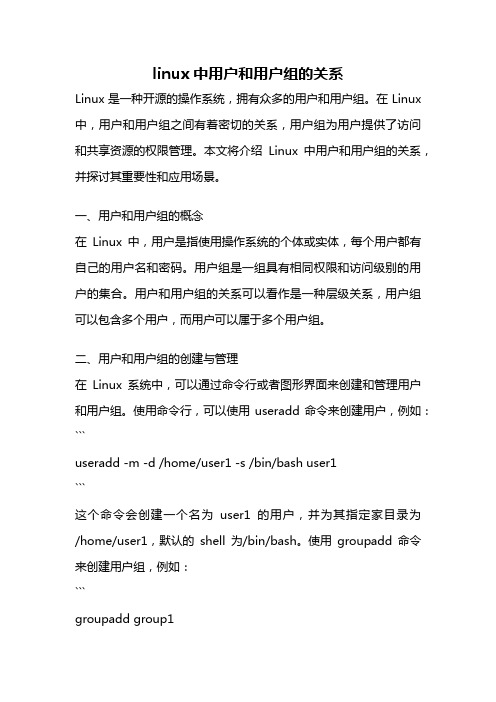
linux中用户和用户组的关系Linux是一种开源的操作系统,拥有众多的用户和用户组。
在Linux 中,用户和用户组之间有着密切的关系,用户组为用户提供了访问和共享资源的权限管理。
本文将介绍Linux中用户和用户组的关系,并探讨其重要性和应用场景。
一、用户和用户组的概念在Linux中,用户是指使用操作系统的个体或实体,每个用户都有自己的用户名和密码。
用户组是一组具有相同权限和访问级别的用户的集合。
用户和用户组的关系可以看作是一种层级关系,用户组可以包含多个用户,而用户可以属于多个用户组。
二、用户和用户组的创建与管理在Linux系统中,可以通过命令行或者图形界面来创建和管理用户和用户组。
使用命令行,可以使用useradd命令来创建用户,例如:```useradd -m -d /home/user1 -s /bin/bash user1```这个命令会创建一个名为user1的用户,并为其指定家目录为/home/user1,默认的shell为/bin/bash。
使用groupadd命令来创建用户组,例如:```groupadd group1```这个命令会创建一个名为group1的用户组。
接下来,可以使用usermod命令将用户加入到用户组中,例如:```usermod -a -G group1 user1```这个命令会将user1用户添加到group1用户组中。
三、用户和用户组的权限管理用户和用户组的关系在权限管理中起到了重要的作用。
每个文件和目录都有其所属的用户和用户组,并且针对不同的用户和用户组可以设置不同的权限。
通过权限管理,可以控制用户对文件和目录的访问和操作。
在Linux中,每个文件和目录都有一套权限控制机制,分为所有者权限、用户组权限和其他用户权限。
所有者权限是文件或目录所有者对其自身拥有的权限,用户组权限是文件或目录所属用户组的成员对其拥有的权限,其他用户权限是其他用户对其拥有的权限。
linux中用户和组的关系
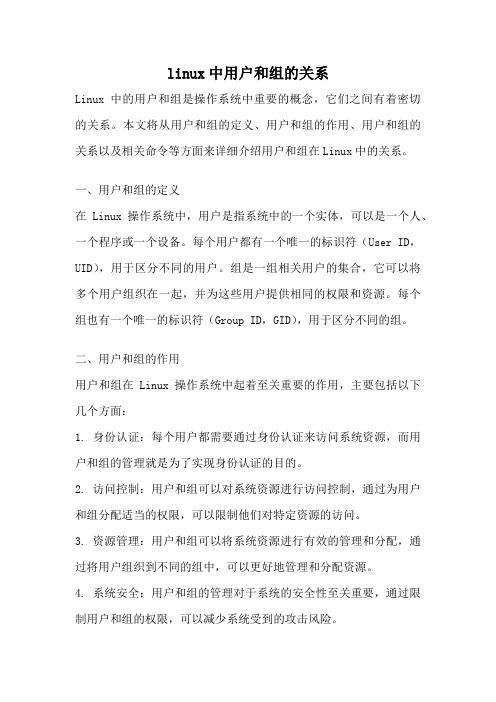
linux中用户和组的关系Linux中的用户和组是操作系统中重要的概念,它们之间有着密切的关系。
本文将从用户和组的定义、用户和组的作用、用户和组的关系以及相关命令等方面来详细介绍用户和组在Linux中的关系。
一、用户和组的定义在Linux操作系统中,用户是指系统中的一个实体,可以是一个人、一个程序或一个设备。
每个用户都有一个唯一的标识符(User ID,UID),用于区分不同的用户。
组是一组相关用户的集合,它可以将多个用户组织在一起,并为这些用户提供相同的权限和资源。
每个组也有一个唯一的标识符(Group ID,GID),用于区分不同的组。
二、用户和组的作用用户和组在Linux操作系统中起着至关重要的作用,主要包括以下几个方面:1. 身份认证:每个用户都需要通过身份认证来访问系统资源,而用户和组的管理就是为了实现身份认证的目的。
2. 访问控制:用户和组可以对系统资源进行访问控制,通过为用户和组分配适当的权限,可以限制他们对特定资源的访问。
3. 资源管理:用户和组可以将系统资源进行有效的管理和分配,通过将用户组织到不同的组中,可以更好地管理和分配资源。
4. 系统安全:用户和组的管理对于系统的安全性至关重要,通过限制用户和组的权限,可以减少系统受到的攻击风险。
三、用户和组的关系在Linux中,用户和组之间存在着密切的关系,主要表现在以下几个方面:1. 用户可以属于一个或多个组:每个用户可以属于一个或多个组,这样可以实现用户之间的资源共享和权限管理。
用户可以通过将自己添加到不同的组中,来获得相应组的权限和资源。
2. 组可以包含一个或多个用户:每个组可以包含一个或多个用户,这样可以实现对用户的统一管理和权限分配。
组可以通过将不同的用户添加到组中,来实现对这些用户的管理和控制。
3. 用户和组之间存在层次关系:在Linux中,用户和组之间存在着层次关系。
每个用户都有一个主组(Primary Group),它是用户所属的默认组。
Linuxchmod命令修改文件与文件夹权限使用教程

Linux chmod命令修改文件与文件夹权限使用教程Linux继承了Unix以网络为核心的设计思想,是一个性能稳定的多用户网络操作系统。
在linux中要修改一个文件夹或文件的权限我们需要用到linux chmod命令来做,具体怎么使用呢?下面我写了几个简单的实例大家可参考一下方法步骤语法:chmod [who] [+ | - | =] [mode] 文件名命令中各选项的含义为u 表示“用户(user)”,即文件或目录的所有者。
g 表示“同组(group)用户”,即与文件属主有相同组ID的所有用户。
o 表示“其他(others)用户”。
a 表示“所有(all)用户”。
它是系统默认值。
操作符号可以是:+ 添加某个权限。
- 取消某个权限。
= 赋予给定权限并取消其他所有权限(如果有的话)。
设置mode所表示的权限可用下述字母的任意组合:r 可读。
w 可写。
x 可执行。
X 只有目标文件对某些用户是可执行的或该目标文件是目录时才追加x 属性。
s 在文件执行时把进程的属主或组ID置为该文件的文件属主。
方式“u+s”设置文件的用户ID位,“g+s”设置组ID位。
t 保存程序的文本到交换设备上。
u 与文件属主拥有一样的权限。
g 与和文件属主同组的用户拥有一样的权限。
o 与其他用户拥有一样的权限。
实例修改文件可读写属性的方法例如:把index.html 文件修改为可写可读可执行:复制代码代码如下:chmod 777 index.html要修改目录下所有文件属性可写可读可执行:复制代码代码如下:chmod 777 *.*把文件夹名称与后缀名用*来代替就可以了。
比如:修改所有htm文件的属性:复制代码代码如下:chmod 777 *.htm修改文件夹属性的方法把目录 /images/xiao 修改为可写可读可执行复制代码代码如下:chmod 777 /images/xiao修改目录下所有的文件夹属性复制代码代码如下:chmod 777 *把文件夹名称用*来代替就可以了要修改文件夹内所有的文件和文件夹及子文件夹属性为可写可读可执行复制代码代码如下:chmod -R 777 /upload补充:Linux基本命令1.ls命令:格式::ls [选项] [目录或文件]功能:对于目录,列出该目录下的所有子目录与文件;对于文件,列出文件名以及其他信息。
青蛙学Linux—用户、组、权限和文件属性
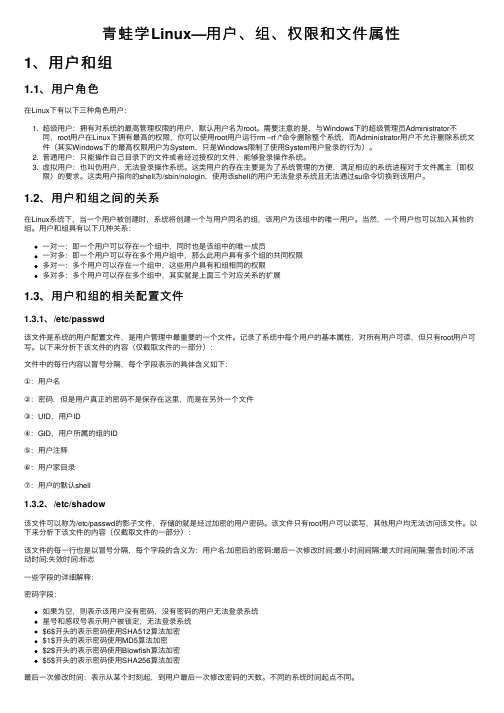
青蛙学Linux—⽤户、组、权限和⽂件属性1、⽤户和组1.1、⽤户⾓⾊在Linux下有以下三种⾓⾊⽤户:1. 超级⽤户:拥有对系统的最⾼管理权限的⽤户,默认⽤户名为root。
需要注意的是,与Windows下的超级管理员Administrator不同,root⽤户在Linux下拥有最⾼的权限,你可以使⽤root⽤户运⾏rm –rf /*命令删除整个系统,⽽Administrator⽤户不允许删除系统⽂件(其实Windows下的最⾼权限⽤户为System,只是Windows限制了使⽤System⽤户登录的⾏为)。
2. 普通⽤户:只能操作⾃⼰⽬录下的⽂件或者经过授权的⽂件,能够登录操作系统。
3. 虚拟⽤户:也叫伪⽤户,⽆法登录操作系统。
这类⽤户的存在主要是为了系统管理的⽅便,满⾜相应的系统进程对于⽂件属主(即权限)的要求。
这类⽤户指向的shell为/sbin/nologin,使⽤该shell的⽤户⽆法登录系统且⽆法通过su命令切换到该⽤户。
1.2、⽤户和组之间的关系在Linux系统下,当⼀个⽤户被创建时,系统将创建⼀个与⽤户同名的组,该⽤户为该组中的唯⼀⽤户。
当然,⼀个⽤户也可以加⼊其他的组。
⽤户和组具有以下⼏种关系:⼀对⼀:即⼀个⽤户可以存在⼀个组中,同时也是该组中的唯⼀成员⼀对多:即⼀个⽤户可以存在多个⽤户组中,那么此⽤户具有多个组的共同权限多对⼀:多个⽤户可以存在⼀个组中,这些⽤户具有和组相同的权限多对多:多个⽤户可以存在多个组中,其实就是上⾯三个对应关系的扩展1.3、⽤户和组的相关配置⽂件1.3.1、/etc/passwd该⽂件是系统的⽤户配置⽂件,是⽤户管理中最重要的⼀个⽂件。
记录了系统中每个⽤户的基本属性,对所有⽤户可读,但只有root⽤户可写。
以下来分析下该⽂件的内容(仅截取⽂件的⼀部分):⽂件中的每⾏内容以冒号分隔,每个字段表⽰的具体含义如下:①:⽤户名②:密码,但是⽤户真正的密码不是保存在这⾥,⽽是在另外⼀个⽂件③:UID,⽤户ID④:GID,⽤户所属的组的ID⑤:⽤户注释⑥:⽤户家⽬录⑦:⽤户的默认shell1.3.2、/etc/shadow该⽂件可以称为/etc/passwd的影⼦⽂件,存储的就是经过加密的⽤户密码。
linux中查看文件所属的用户组使用命令
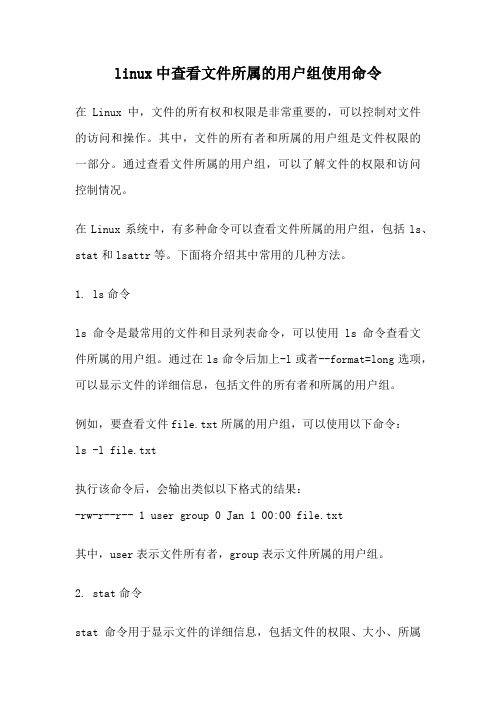
linux中查看文件所属的用户组使用命令在Linux中,文件的所有权和权限是非常重要的,可以控制对文件的访问和操作。
其中,文件的所有者和所属的用户组是文件权限的一部分。
通过查看文件所属的用户组,可以了解文件的权限和访问控制情况。
在Linux系统中,有多种命令可以查看文件所属的用户组,包括ls、stat和lsattr等。
下面将介绍其中常用的几种方法。
1. ls命令ls命令是最常用的文件和目录列表命令,可以使用ls命令查看文件所属的用户组。
通过在ls命令后加上-l或者--format=long选项,可以显示文件的详细信息,包括文件的所有者和所属的用户组。
例如,要查看文件file.txt所属的用户组,可以使用以下命令:ls -l file.txt执行该命令后,会输出类似以下格式的结果:-rw-r--r-- 1 user group 0 Jan 1 00:00 file.txt其中,user表示文件所有者,group表示文件所属的用户组。
2. stat命令stat命令用于显示文件的详细信息,包括文件的权限、大小、所属用户和用户组等。
可以使用stat命令查看文件所属的用户组。
例如,要查看文件file.txt所属的用户组,可以使用以下命令:stat file.txt执行该命令后,会输出类似以下格式的结果:File: 'file.txt'Size: 0 Blocks: 0 IO Block: 4096 regular empty fileDevice: 801h/2049d Inode: 123456 Links: 1Access: (0644/-rw-r--r--) Uid: ( 1000/ user) Gid: ( 1000/ group)Access: 2022-01-01 00:00:00.000000000 +0800Modify: 2022-01-01 00:00:00.000000000 +0800Change: 2022-01-01 00:00:00.000000000 +0800Birth: -其中,Uid表示文件所有者的用户ID,Gid表示文件所属的用户组的组ID。
如何在Linux终端中进行文件和目录的权限修改

如何在Linux终端中进行文件和目录的权限修改在Linux终端中进行文件和目录的权限修改Linux系统是一种强大的操作系统,特点之一就是其具有很高的安全性。
为了保护用户数据的安全,Linux采用了一套权限系统,用于控制用户对文件和目录的访问权限。
本文将介绍如何在Linux终端中进行文件和目录的权限修改。
一、查看文件和目录权限在进行权限修改之前,首先需要了解当前文件和目录的权限情况。
在Linux终端中,使用ls命令可以查看当前目录下的文件和目录列表,并显示它们的权限信息。
例如,输入以下命令可以查看当前目录下所有文件和目录的权限:```ls -l```该命令将会显示文件和目录的详细权限信息,包括所有者权限、所属组权限和其他用户权限。
二、修改文件和目录权限1. 修改文件权限要修改文件的权限,可以使用chmod命令。
chmod命令可以通过用户、组和其他用户来设置该文件的访问权限。
语法如下:```chmod [选项] 权限文件名```其中,[选项]指定了要修改的权限类型,权限表示为三位数字,每一位对应于所有者、所属组和其他用户的权限。
数字1表示执行权限,数字2表示写权限,数字4表示读权限。
通过将这些数字相加,可以设置文件的特定权限。
例如,要将一个文件的读权限设置为只有所有者有,可以使用以下命令:```chmod 400 文件名```2. 修改目录权限要修改目录的权限,使用chmod命令同样适用。
但与修改文件权限不同的是,在目录权限中有一个特殊权限"执行权限"。
在Linux中,要对一个目录进行读取或写入操作,必须具有执行权限。
例如,要将一个目录的权限设置为所有者可读写,并拒绝其他用户的访问,可以使用以下命令:```chmod 700 目录名```该命令将目录的所有者权限设置为读取、写入和执行,而所属组和其他用户的权限为无。
三、递归修改权限有时候需要对一个目录下的所有文件和子目录进行权限修改,可以使用chmod命令的递归选项-R。
Linux基本命令及其应用

Linux基本命令及其应用Linux是一种类Unix操作系统,具有高度的开放性和灵活性。
作为一名Linux用户,我们需要熟悉Linux基本命令及其应用,以便能够很好地管理和维护系统。
本篇论文将介绍常用的Linux基本命令及其应用,包括文件与目录操作、用户和权限管理、进程和系统状态管理等。
一、文件与目录操作1. pwd:查看当前工作目录2. cd:切换目录3. ls:列出目录中的所有文件和子目录4. mkdir:创建新目录5. touch:创建空文件或改变文件的修改时间6. rm:删除指定的文件或目录7. cp:复制文件或目录8. mv:移动文件或目录二、用户和权限管理1. useradd:添加新用户2. userdel:删除用户3. passwd:更改用户密码4. groupadd:添加新用户组5. groupdel:删除用户组6. chown:更改文件或目录的所有者7. chmod:更改文件或目录的访问权限三、进程和系统状态管理1. top:监控进程和系统资源的使用情况2. ps:列出当前运行的进程3. kill:终止指定进程4. free:查看系统内存使用情况5. df:查看文件系统使用情况6. netstat:查看网络状态信息以上是常用的Linux基本命令及其应用,在实际应用中,还需要结合具体的环境和任务,进行深入的学习和应用。
下面将举例说明Linux基本命令的具体应用。
1.文件与目录操作在实际应用中,我们常常需要对文件进行复制、移动、重命名等操作,下面以复制文件为例进行说明。
假设当前目录下有一个文件test.txt,需要将其复制到/tmp目录中,可以使用cp命令:cp test.txt /tmp/如果需要复制整个目录,可以使用cp命令的-r选项:cp -r /home/user/test /tmp/2.用户和权限管理在实际应用中,我们需要为不同的用户分配不同的权限,以保护系统的安全性。
下面以创建新用户为例进行说明。
linux创建用户、文件夹、用户组的添加和删除的命令及解说

创建用户、设置密码、修改用户、删除用户:useradd testuser 创建用户testuserpasswd testuser 给已创建的用户testuser设置密码说明:新创建的用户会在/home下创建一个用户目录testuserusermod --help 修改用户这个命令的相关参数userdel testuser 删除用户testuserrm -rf testuser 删除用户testuser所在目录------------------------------------------------------------在权限允许的范围内:创建用户:命令行窗口下用户的相互切换:su 用户名说明:su是switch user的缩写,表示用户切换从新的用户状态下输入“exit”即可退回到刚才的用户状态$Su rootPassword:#useradd testuser(新建testuser用户)# Password testuser(给testuser设置密码)Changing password for user testuser。
(更改testuser密码)New password:(输入新密码)Re type new password:(再次输入新的密码)Passwd: all authentication tokens updated successfully (身份验证更新成功) #cd /home(到home这个目录)#ls(查看此层目录文件)#pwd(查看当前路径)#rm –rf testuser强制删除testuser目录文件#ls创建新用户后,同时会在etc目录下的passwd文件中添加这个新用户的相关信息---------------------------------------------------------------------------------------------------------------------------------------------------------------------------------------创建文件夹:mkdir /home/u1 创建文件夹/home/u1chown oracle /home/u1 表示改变目录所有者为oracle账户;chgrp dba /home/u1 改变/home/u1目录为dba所有;chmod 755 /home/u1 表示oracle账户对/home/u1目录有755权限;rmdir /home/u1 表示删除/home/u1目录hostname可以查看linux的计算机名;whoami可以查看当前用户;pwd显示当前路径;df查看系统的硬件信息ls -lrt l表示显示详细列表,-t表示按时间排序,-r反向排序cat orcl_ora_3436.trc|grep bucket---------------------------------------------------------------------------------------------------------------------------------------------------------------------------------------用户组的添加和删除:groupadd testgroup组的添加groupdel testgroup 组的删除说明:组的增加和删除信息会在etc目录的group文件中体现出来。
linux用户管理

Linux用户管理一.权限控制机制Linux系统是个多用户系统,能做到不同的用户能同时访问不同的文件,因此一定要有文件权限控制机制。
Linux系统的权限控制机制和 Windows的权限控制机制有着很大的差别。
Linux的文件或目录被一个用户拥有时,这个用户称为文件的拥有者(或文件主),同时文件还被指定的用户组所拥有,这个用户组称为文件所属组。
一个用户可以是不同组的成员,这可以由管理员控制。
文件的权限由权限标志来决定,权限标志决定了文件的拥有者、文件的所属组、其他用户对文件访问的权限。
用户和权限1.基本概念(1)文件主 Linux为每个文件都分配了一个所有者,称为文件主,并赋予文件主唯一的注册名。
对文件的控制取决于文件主或超级用户(root)。
文件的所属关系是可以改变的,你可以将文件或目录的所有权转让给其他用户,但只有文件主或root才有权改变文件的所属关系。
可以用chown 命令更改某个文件或目录的所有权。
例如,超级用户把自己的一个文件复制给用户user1,为了让用户user1能够访问这个文件,超级用户(root)应该把这个文件的属主设为user1,否则,用户user1无法访问这个文件。
如果改变了文件或目录的所有权,原文件主将不再拥有该文件或目录的控制权(2)用户组 Linux下,每个文件又属于一个用户组。
当创建一个文件或目录时,系统会赋予它一个用户组关系,chgrp命令可以改变文件的组关系。
(3)访问权限 Linux系统中的每个文件和目录都有访问权限,用它来确定谁可以通过何种方式对文件和目录进行访问和操作。
2.访问权限Linux系统中规定了3种不同类型的用户:文件主(user)、同组用户(group)、可以访问系统的其他用户(others)。
访问权限规定3种访问文件或目录的方式:读(r)、写(w)、可执行或查找(x)(1)文件访问权限读权限(r)表示只允许指定用户读取相应文件的内容,禁止对它做任何的更改操作。
linux文件、目录权限和所有者

linux⽂件、⽬录权限和所有者⽂件、⽬录权限和所有者简介:⽤户对⼀个⽂件或⽬录具有访问权限,这些访问权限决定了谁能访问,以及如何范围这些⽂件和⽬录。
通过设置权限可以限制或允许以下三种⽤户访问:⽂件的⽤户所有者(属主)⽂件的组群所有者(⽤户所在组的同组⽤户)系统中的其他⽤户在linux系统中,每⼀位⽤户都有对⽂件或⽬录的的读取、写⼊和执⾏权限。
第⼀套权限控制访问⾃⼰的⽂件权限,即所有者权限第⼆套权限控制⽤户组访问其中⼀个⽤户的⽂件的权限。
第三套权限控制其他所有⽤户访问⼀个⽤户的⽂件的权限。
这三套权限赋予⽤户不同类型(即⽤户所有者、组群所有者和其他⽤户)的读取、写⼊及执⾏权限,这就构成了⼀个有9种类型的权限组。
设置⽂件和⽬录基本权限基本权限简介使⽤ls -l命令可以显⽰⽂件和⽬录的详细信息,其中包括⽂件和⽬录的权限。
如下:[root@localhost ~]# ls -l /roottotal 156-rw-r--r--. 1 root root 0 Jun 22 23:40 123.png}-rw-r--r--. 1 root root 8 Jun 28 22:00 aa-rw-r--r--. 1 root root 282 Jul 23 18:47 abc-rw-r--r--. 1 root root 10240 Jul 23 18:47 abc.tar-rw-r--r--. 1 root root 0 Jul 23 18:59 abc.tar.bz2-rw-r--r--. 1 root root 243 Jul 23 18:54 abc.tar.gz-rw-r--r--. 1 root root 300 Jul 23 19:07 abc.tar.xz-rw-------. 1 root root 1260 Jun 9 14:21 anaconda-ks.cfg-rw-r--r--. 1 root root 12 Jul 17 18:27 ao-rw-r--r--. 1 root root 82 Jul 17 18:47 b-rw-r--r--. 1 root root 12 Jul 17 18:40 bc-rw-r--r--. 1 root root 41 Jul 17 18:46 bfdr-xr-xr-x. 5 root root 4096 Jun 22 23:21 boot-rw-r--r--. 1 root root 128 Jul 19 19:06 continue-rw-r--r--. 1 root root 47 Jun 23 07:11 cs1.log-rw-r--r--. 1 root root 19 Jun 23 07:10 cs.log-rw-r--r--. 1 root root 0 Jul 23 18:47 d-rw-r--r--. 1 root root 8 Jun 28 21:49 d1-rw-r--r--. 1 root root 8 Jun 28 21:49 d2-rw-r--r--. 1 root root 95 Jul 18 18:25 date-rw-r--r--. 1 root root 0 Jul 19 18:48 empty-rw-r--r--. 1 root root 5 Jun 28 20:49 file1-rw-r--r--. 1 root root 6 Jun 28 20:50 file2-rw-r--r--. 1 root root 63 Jul 19 20:41 for-rw-r--r--. 1 root root 4287 Jun 22 23:15 grub-rw-r--r--. 1 root root 4287 Jun 22 23:18 grub2.cfg-rw-r--r--. 1 root root 0 Jun 23 03:52 hello.doc-rw-r--r--. 1 root root 209 Jul 19 21:34 hk-rw-r--r--. 1 root root 15 Jun 29 03:11 httpd.conf-rw-r--r--. 1 root root 282 Jul 17 18:50 kk-rw-r--r--. 1 root root 29 Jun 28 22:02 kkkdrwxr-xr-x. 2 root root 6 Jun 29 03:13 mlocate-rw-r--r--. 1 root root 6 Jul 17 18:33 mm-rw-r--r--. 1 root root 28 Jun 23 07:14 mm.txtdrwxr-xr-x. 2 root root 39 Jun 22 23:43 mypicdrwxr-xr-x. 2 root root 43 Jul 19 09:57 myshelldrwxr-xr-x. 2 root root 6 Jun 22 22:27 newdir1-rw-r--r--. 1 root root 12 Jun 29 21:38 notes-rw-r--r--. 1 root root 227 Jul 19 21:13 number-rw-r--r--. 1 root root 49 Jul 17 18:51 oodrwxr-xr-x. 2 root root 6 Jul 23 08:00 packagesdrwxr-xr-x. 2 root root 17 Jul 23 19:10 root-rwxr--r--. 1 root root 279 Jul 19 19:33 score-rw-r--r--. 1 root root 318 Jul 19 19:58 selection-rw-r--r--. 1 root root 88 Jul 19 20:52 sum-rw-r--r--. 1 root root 0 Jun 23 07:06 textfile2drwxr-xr-x. 2 root root 23 Jul 23 10:37 yum.repos.d-rw-r--r--. 1 root root 135 Jul 19 21:03 zx上图第2~10个字符当中的每3个为⼀组,左边3个字符表⽰⽤户所有者权限,中间3个字符表⽰组群所有者的权限,右边3个字符是其他⽤户的权限。
linux文件所属组
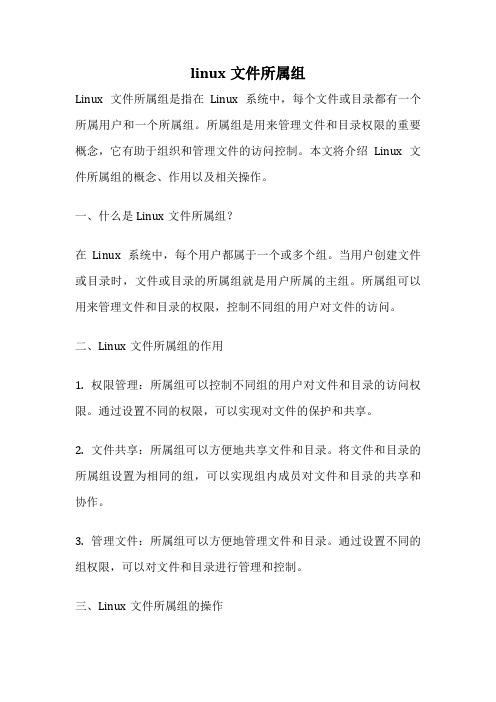
linux文件所属组Linux文件所属组是指在Linux系统中,每个文件或目录都有一个所属用户和一个所属组。
所属组是用来管理文件和目录权限的重要概念,它有助于组织和管理文件的访问控制。
本文将介绍Linux文件所属组的概念、作用以及相关操作。
一、什么是Linux文件所属组?在Linux系统中,每个用户都属于一个或多个组。
当用户创建文件或目录时,文件或目录的所属组就是用户所属的主组。
所属组可以用来管理文件和目录的权限,控制不同组的用户对文件的访问。
二、Linux文件所属组的作用1. 权限管理:所属组可以控制不同组的用户对文件和目录的访问权限。
通过设置不同的权限,可以实现对文件的保护和共享。
2. 文件共享:所属组可以方便地共享文件和目录。
将文件和目录的所属组设置为相同的组,可以实现组内成员对文件和目录的共享和协作。
3. 管理文件:所属组可以方便地管理文件和目录。
通过设置不同的组权限,可以对文件和目录进行管理和控制。
三、Linux文件所属组的操作1. 查看文件所属组:可以使用ls命令查看文件或目录的所属组。
命令格式为:ls -l 文件名。
2. 修改文件所属组:可以使用chown命令修改文件或目录的所属组。
命令格式为:chown :组名文件名。
3. 创建文件时指定所属组:可以使用touch命令创建文件时,通过-g参数指定文件的所属组。
命令格式为:touch -g 组名文件名。
4. 修改目录的所属组:可以使用chown命令修改目录的所属组。
命令格式为:chown :组名目录名。
5. 修改文件所属组的同时修改文件权限:可以使用chown命令修改文件的所属组的同时,通过-R参数修改文件权限。
命令格式为:chown -R :组名文件名。
四、总结Linux文件所属组是Linux系统中的重要概念之一,它有助于管理文件和目录的访问权限。
通过设置不同的组权限,可以实现对文件的保护和共享。
同时,所属组还可以方便地管理文件和目录,提高文件管理的效率。
Linux系统文件和目录管理

选项参数: -num:在匹配行找到后,将显示匹配行和匹配行前后num行的内容。 -A num:在匹配行找到后,将显示匹配行和匹配行后num行的内容。 -B num:在匹配行找到后,将显示匹配行和匹配行前num行的内容。 -n:在找到匹配的输出行前面加上该行在输入文件中的行数。 -s:对于不存在或者不可读的文件不输出错误信息。 文件列表:所要查询的文件和文件列表。 例:在tty.txt文件中查找每一个提到“Linux*b”的地方。
$ grep Linux\*b tty.txt
1.4 操作文件和目录
1. cp命令 功能:cp(copy)命令可以将文件或目录复制到其他目录中,就如
同DOS下的copy命令一样,功能非常强大。在使用cp命令时,需要 指定源文件名与目标文件名或目标目录即可。 格式:cp[选项]源文件 目标文件 选项参数: -f:在复制过程中删除已经存在的目标文件。 -i:在复制过程中删除已经存在的目标文件时给出提示信息。 -r:递归复制所有目录,将所有的非目录内容当作文件一样复制。 -u:源文件比目标文件新或目标文件不存在则复制。 -R:递归复制整个目录。
例1:输出当前目录下名称中有“lib”文件或目录的详细信息。
# ls –l *lib* 显示结果为 drwxr-xr-x 130 root root 69632 3月 10 14:07
lib drwxr-xr-x 13 root root 4096 3月 4 20:28
libexec 这个结果提供了许多细节信息。 1)第一列为文件模式。文件模式中第一位代表文件类型,其余九位
$ cat /etc/redhat-release
1.3 搜索文件内容
搜索文件内容可以使用grep命令 功能:grep命令用于在文件中查找指定的字串。 格式:grep[选项]文件列表 说明:grep除了可以查找固定的字符串,还可以使用较为复杂的匹
linux讲义_用户和组管理命令练习

linux讲义_用户和组管理命令练习用户和组管理基本用户环境主目录: 用户登录后所在的目录,名称与用户名相同,在/etc/passwd 文件的最后一个域中指定。
/etc/skel: 其中的目录及文件在新建用户时自动拷贝到用户主目录下。
几个重要文件用户定义文件: /etc/passwd 组定义文件: /etc/group 口令文件: /etc/shadow一、用户和组文件1. 用户账号文件——passwdpasswd 文件用于定义系统的用户账号,该文件位于“/etc ”目录下。
由于所有用户都对passwd 有读权限,所以该文件中只定义用户账号,而不保存口令。
passwd 文件中每行定义一个用户账号,一行中又划分为多个字段定义用户账号的不同属性,各字段间用“:”分隔。
passwd 文件的各字段如表6-1所示。
表6-1 passwd 文件按字段划分 account passwordUID GID GECOS directory shell root x 0 0 root /root /bin/bash binx1bin/bin/sbin/nologinpasswd 文件中各字段的含义如表6-2所示,其中少数字段的内容是可以为空的,但仍需使用“:”进行占位来表示该字段。
字段命名account 用户账号名称,用户登录时所使用的用户名password 用户口令,出于安全性考虑,现在已经不使用该字段保存口令,而用字母“x ”来填充该字段,真正的的密码保存在shadow 文件中 UID 用户号,惟一表示某用户的数宇GID 用户所属的私有组号,该数字对应group 文件中的GID GECOS 可选的用户信息说明字段,通常用于保存用户全名的信息directory 用户的宿主目录,用户成功登录后的默认目录 shell 用户所使用的shell ,如该字段为空则使用“/bin/sh ”2. 用户口令文件——shadowshadow 文件位于“/etc ”目录中,用于存放用户口令等重要信息,所以该文件只有root 用户可以读取。
[Linux小技巧]查看文件夹大小及所属用户组
![[Linux小技巧]查看文件夹大小及所属用户组](https://img.taocdn.com/s3/m/86989ec277eeaeaad1f34693daef5ef7ba0d1227.png)
[Linux⼩技巧]查看⽂件夹⼤⼩及所属⽤户组⼀、linux中查看⽂件夹⼤⼩及所属⽤户组——du和ls命令参数的⽤法du命令使⽤⽰例:1> 要显⽰⼀个⽬录树及其每个⼦树的磁盘使⽤情况du -h /home/linux#-h ⾃动根据⼤⼩以k、m、g为单位显⽰,提⾼信息的可读性。
kb、mb、gb是以1024为换算单位, -h以1000为换算单位;#若省略/home/linux路径⽬录,则显⽰当前⽬录的;du -sh /home/linux#-s 仅显⽰总计,即显⽰路径⽬录或当前⽬录的总⼤⼩。
2>查看当前⽬录下所有⽬录以及⼦⽬录的⼤⼩:du -h .#“.”代表当前⽬录下。
也可以换成⼀个明确的路径#-h表⽰⾃动⽤K、M、G的⼈性化形式显⽰3>查看当前⽬录下user⽬录的⼤⼩,并不想看其他⽬录以及其⼦⽬录:du -sh user#-s表⽰总结的意思,即只列出⼀个总结的值du -h –max-depth=0 user–max-depth=n表⽰只深⼊到第n层⽬录,此处设置为0,即表⽰不深⼊到⼦⽬录。
4>列出user⽬录及其⼦⽬录下所有⽬录和⽂件的⼤⼩:du -ah user#-a表⽰包括⽬录和⽂件5>列出当前⽬录中的⽬录名不包括xyz字符串的⽬录的⼤⼩:du -h –exclude=’*xyz*’6>想在⼀个屏幕下列出更多的关于user⽬录及⼦⽬录⼤⼩的信息:du -0h user#-0(杠零)表⽰每列出⼀个⽬录的信息,不换⾏,⽽是直接输出下⼀个⽬录的信息。
=========================================================================Du命令功能说明:统计⽬录(或⽂件)所占磁盘空间的⼤⼩。
语 法:du [-abcDhHklmsSx] [-L <符号连接>][-X <⽂件>][--block-size][--exclude=<⽬录或⽂件>] [--max-depth=<⽬录层数>][--help][--version][⽬录或⽂件]常⽤参数:-a或-all 为每个指定⽂件显⽰磁盘使⽤情况,或者为⽬录中每个⽂件显⽰各⾃磁盘使⽤情况。
linux基本操作命令

linux基本操作命令Linux是一种基于Unix的多用户、多任务、多层次的操作系统,它的应用越来越普遍。
在Linux系统下,有许多基本的操作命令,它们都是Linux操作系统的基本组成部分。
首先,要了解Linux系统的一些基本概念,比如用户、文件、目录、命令行等。
Unix系统有两个重要的概念:用户和文件。
用户是计算机系统中拥有操作权限的人,文件是用户创建的每一个存储单位,可以把它们看作是存储信息的容器。
而目录则是文件的集合,可以用来组织文件,让用户可以方便地操作。
在Linux系统中,命令行是最重要的操作界面。
命令行提供了Linux的基本操作命令,比如ls、cd、rm等,它们都是Linux操作系统的基本组成部分。
ls命令是用来列出当前目录中的文件和目录的,它可以显示出当前目录中的文件名、类型、大小等信息。
cd命令可以用来改变当前所在的目录,它可以用来查看或更改当前目录的路径、跳转到指定的目录以及返回到上一级目录。
rm命令可以用来删除指定的文件或目录,它是用来永久删除文件和目录,在使用这个命令时要小心,因为无法撤消删除操作。
mkdir命令是用来创建新的目录,它可以用来创建一个特定的目录,比如你可以用它创建一个用于存放文档的目录,它可以把你的文件和文件夹整理得有条不紊。
cp命令是拷贝文件或者目录的,它可以把文件从一个位置拷贝到另一个位置,它还可以用来备份文件,让你的文件不会被误删除。
还有一些其他非常重要的基本操作命令,比如:mv命令可以用来移动文件;grep可以用来搜索指定字符串;sort可以用来排序文件内容;cat可以用来显示文件内容等等。
总之,Linux操作系统的基本操作命令非常多,它们都是Linux 系统的基本组成部分,每个命令都有自己的功能和用途,它们可以帮助用户完成一系列操作,从而使Linux系统操作更加方便、快捷、高效。
同时,用Linux时也要注意不要操作不当,以免影响系统的正常使用。
- 1、下载文档前请自行甄别文档内容的完整性,平台不提供额外的编辑、内容补充、找答案等附加服务。
- 2、"仅部分预览"的文档,不可在线预览部分如存在完整性等问题,可反馈申请退款(可完整预览的文档不适用该条件!)。
- 3、如文档侵犯您的权益,请联系客服反馈,我们会尽快为您处理(人工客服工作时间:9:00-18:30)。
目录与路径1.相对路径与绝对路径++++++相对路径:由/usr/share/doc --/usr/share/mancd ../man++++++2.目录的相关操作++++++cd-代表前一个工作目录~代表“目前用户身分”所在的主文件夹++++++pwd -P 显示正确的完整路径mkdir3.执行文件路径变量$PATH++++++命令 ls在/bin文件下,并设置了环境变量$PATH,所以在任何地方都可以执行ls命令没有设置环境变量的命令可以使用绝对路径执行或者将命令路径放到已设置环境变量的文件中将文件放在PATH中 PATH="$PATH":/root++++++文件与目录管理++++++1.查看文件与目录++++++ls命令-l :以长格式显示long format-d:显示目录本身的属性directory-t:按文件修改时间进行排序time-r :将目录的内容清单以英文字母顺序的逆序显示-a:显示所有子目录和文件的信息,包括隐藏文件all-A:类似于“-a”,但不显示“.”和“..”目录的信息-h:以更易读的字节单位(K、M等)显示信息human-readable-R:递归的显示目录内容-S:以文件容量大小排序-n:列出uid和gid--full-time:显示完整的时间----------------察颜观色黑色代表是普通的文件蓝色代表是目录(文件夹)紫色代表是图片文件绿色代表是可以执行的文件(脚本文件)--》存放linux命令的红色代表是压缩文件++++++file 查看文件类型file tyz/++++++du 查看文件的大小-a all 显示文件和文件夹的大小,默认以k为单位显示,最后统计总的大小-h, --human-readableprint sizes in human readable format (e.g.,1K 234M 2G)-s, --summarize++++++stat fuxingkai 查看文件的状态++++++2.复制、删除与移动++++++cp-i:覆盖询问-r:递归复制-p:连同文件属性一起复制过去-a:复制文件完全一样-s:复制成为软连接(快捷方式)-l :复制成为硬链接cp tyz /lianxi/tyz2 复制tyz文件到练习下并改名叫tyz2cp -u ~/,bashrc /tmp/bashrc 当~/,bashrc比/tmp/bashrc新时才会更新(备份常用)#在默认条件中,cp的源文件与目的文件的权限是不同的,目的文件的所有者通常是命令操作者本身所以在复制时要加上-a或者-p完整复制文件权限(root用户可以改变属主属组,但是普通用户原本无法操作的,即使-a,-p复制后只能修改时间属性等但是与所有者属组有关的无法完整复制),要复制文件给其他人也要注意文件的权限++++++rm -- -aaa- 可以删除带-的文件++++++3.文件内容查阅++++++head -n +10 massage 查看massage前10行tail -n +10 massage 从第10行开始显示tail -n -10 massage 显示最后10行cat -n massage |head -6|tail -1 显示第六行more:一页一页显示文件space:向下翻一页enter:向下一行q:退出b:往回翻页less:一页一页翻动spaces:向下pageup:向上++++++cat-b:列出行号,空白行不标-n:列出行号,空白行也有标号tac /lianxi从最后一行到第一行显示++++++nl :添加行号-b a:不论是否为空行,都显示行号-b t:空行不显示行号-n :显示行号-n ln:在右侧显示行号-n rn:在左侧显示行号不加0++++++4.文件压缩只能对文件:压缩:zip hosts.zip hosts --- 将hosts文件压缩成hosts.zipgzip hosts ---直接在源文件上打压缩包,压缩包的扩展名为.gz(zcat查看压缩文件内容)bzip2 hosts 直接在源文件上打压缩包,压缩包的扩展名为.bz2(bzcat查看压缩文件内容)解压:unzip hosts.zipgunzip hosts.gzgzip -d 和gunzip的效果一样。
bunzip2 或者bzip2 -d 直接在源文件上操作压缩对文件、目录:tar 命令---打包命令(集结文件,并不能压缩)用途:制作归档文件、释放归档文件常用命令选项-c:创建 .tar 格式的包文件-c, --create-x:解开.tar格式的包文件-x, --extract,-v:输出详细信息-v, --verbose-f:表示使用归档文件-f, --file-t:列表查看包内的文件-p:保持原文件的原来属性-P:保留文件绝对路径-j --bzip2-z --gzip-J --xz---------------------------------------------xz---》bzip2---》gz----------创建压缩包-cjvf --->tar.bz2-czvf --->tar.gz-cJvf --->tar.xzzip格式windows和linux都支持tar -czvf messages_passwd.tar.gz messages passwd 同时将2个文件打包成messages_passwd.tar.gz ,此文件存放在当前目录下xf 可以解压tar xf messages.tar.bz2 -C /liuzhuang/ 将当前目录下的messages.tar.bz2解压到/liuzhuang目录下tf 查看打包备份文件的时候,使用绝对路径会有相关提醒,例如:tar:从成员名中删除开头的“/”因为解压的时候,不指定路径,就直接解压到当前目录,如果你带着/,解压的时候如果替换原来的文件,会导致原来的文件丢失。
不是我们希望看到的。
++++++默认权限与隐藏权限1.文件默认权限:umask++++++umask:指定目前用户在新建文件或者目录的时候的权限默认的值umask的分数指的是要拿掉的权限umask:查看当前的默认权限值umask -s:以符号形式显示权限值umask 002:设置默认权限++++++2.文件隐藏属性++++++chattr 修改文件的隐藏属性#chattr +i lianxi 将lainxi写保护,不能输入内容#chattr +i /etc/passwd 可以不让用户新建用户#chattr +a lianxi 只能追加不能删除内容lsattr 显示文件隐藏属性#----a---------e---#----i----------e---++++++3.文件特殊权限++++++SUID SGID (s)【SET位权限】-->>为可执行文件设置#当某个命令具有suid权限位,普通用户在执行这个命令时会有属主用户权限 #当某个命令具有sgid权限位,普通用户在执行这个命令时会有属组用户权限#chmod u+s /usr/bin/tail 授予tai命令suid权限位(可以which获得路径) #chmod g-s /usr/bin/tail 取消tai命令sgid权限位++++++Sticky (t)【粘滞位权限】-->>为公共目录(例如777)设置#当用户在该目录下创建文件或目录时,仅自己和root才有权利删除该文件#chmod o+t lianxi~当没有t权限时用户可以删除其他用户没有子文件的目录,不可以删除有子文件的目录++++++命令与文件查询++++++which 查找执行文件whichs local 查找文件名++++++find 命令用途:用于查找文件或目录格式:find [查找范围] [查找条件] [动作]常用查找条件-name:按文件名称查找-size:按文件大小查找-user:按文件属主查找owner-uid:按uid号查找文件-type:按文件类型查找f (file)普通文件d (directory)目录(文件夹)c 字符设备(character)b 块设备(block)l (link)链接文件p 管道pipe-perm :按文件权限查找-mtime :按文件更改时间查找-mmin:根据分钟来查找-atime:访问时间find / -mitime -4 4四天之内的文件;find / tmtime 4 四天前的那一天的文件----------特殊查找条件-o :逻辑或,只要所给的条件中有一个满足,寻找条件就算满足。
or-not :逻辑非,在命令中可用“!”表示。
该运算符表示查找不满足所给条件的文件--->取反-a:逻辑与,系统默认是与,可不加,表示只有当所给的条件都满足时,寻找条件才算满足。
and----------find /boot -size +1M -o -name "vmlinuz*" 大于1Mfind /root -mtime -2 查找2天以内的文件在/root目录下find /lianxi -name "*.txt" -exec cp {} /backup \;{} 用来存放find命令查找到的结果++++++用户与用户组++++++先有组再有用户useradd a1 新建用户a1useradd -r qinhui 新建一个系统帐号,默认情况下,不会建立家目录普通用户:使用useradd命令新建的用户,一般uid从500开始,每新建一个用户,uid会自动加1新建用户的时候如果不指定组,会自动新建一个与用户名同名的组默认情况下普通用户的家目录在/home目录下root用户的家目录在/rootuseradd -g chaoting weixiaobaouseradd -g 1000 -u 888 linjunjie 直接指定uid gid新建用户weixiaobao 指定组为chaotingid weixiaobao 查看用户weixiaobao信息-------------------------useradd命令(adduser)格式:useradd [选项]. .. 用户名常用命令选项-u:指定UID 标记号-d:指定宿主目录,缺省为/home/用户名-e:指定帐号失效时间-g:指定用户的基本组名(或UID号)(初始组)--》主要组initial_group -G:指定用户的附加组名(或GID号)---》次要组-M:不为用户建立并初始化宿主目录(家目录)-s:指定用户的登录Shell-m, --create-home 创建家目录-c, --comment COMMENT 用户注释信息-r 新建一个系统用户(uid 1-499)---》程序用户---》不建家目录------------------------------------------/etc/shadow用来存放密码信息shadow-/etc/group 存放组信息的group-/etc/login.defs 存放新建用户的时候的一些默认规则default 默认、缺省/etc/skel目录存放新建用户的时候的一些样板文件的新建用户需将目录下.bash*文件考到用户家目录下------------------------------/etc/shadow 用来存放用户密码信息passwd-(备份)字段1:用户帐号的名称*字段2:加密的密码字串信息*字段3:上次修改密码的时间以1970-1-1基准日期字段4:密码的最短有效天数,默认值为0字段5:密码的最长有效天数,默认值为99999字段6:提前多少天警告用户口令将过期,默认值为7字段7:在密码过期之后多少天禁用此用户字段8:帐号失效时间,默认值为空字段9:保留字段(未使用)!!说明zhangwuji和xuzhu没有设置密码* 也是说明没有设置密码-------------------------------------/etc/passwd用来存放用户信息新建用户的时候,会把这个用户之前新建的其他用户的信息保存到passwd-文件里,最新新建的用户不写到passwd-文件里zhangwuji:x:520:521:mingjiao zhangmenshuaige:/home/zhangwuji:/bin/bash字段1:用户帐号的名称字段2:用户密码字串或者密码占位符“x”字段3:用户帐号的UID号字段4:所属基本组帐号的GID号字段5:用户注释说明字段6:宿主目录(家目录)字段7:登录Shell信息----------------------------/etc/group 用来存放组的信息的[root@teacher vnc]# tail -2 /etc/groupzhangwuji:x:521:xuzhu:x:522:主要组有哪些用户看不到看/etc/passwd文件下的Gid-------------------------------------------------cp /etc/skel/.bash* .(复制到家目录).bash_profile:用户每次登录时执行--->.bashrc.bashrc:每次进入新的Bash环境时执行(打开终端)---->/etc/bashrc.bash_logout:用户每次退出登录时执行.bash_history 保存上次用户注销前使用的命令vim /etc/profile 修改历史记录条数1000----------------------------------------------------groupadd (命令)GroupA 添加GroupA组主组不能看user属组可以看usergroupadd -g 1000 daomingshi 指定 GID -----------------------groupdel gaibang 删除组的时候,组内不能有用户++++++linux文件权限概念1.linux文件属性++++++[d]代表目录[-]代表文件[l]代表链接文件[b]代表设备文件里面可供存储的接口设备--软盘、硬盘[c]代表设备文件里的串行端口设备--键盘、鼠标++++++文件容量大小,默认单位为B要显示完整的时间格式ls -l --ful-time++++++2.改变文件属性与权限++++++chgrp:改变文件属组chgrp -R tyz lianxi 修改lianxi属组为tyz ;-R 递归的修改;要求etc/group有此用户组名++++++chown :修改文件的属主和属组chown xiaoliu songshan 修改属主为xiaoliuchown xiaoliu:root songshan 修改songshan的属主为xiaoliu,属组为root chown -R root:root songshan 将songshan目录及子目录属组和属主都修改为rootchown :root songshan 修改songshan属组为root++++++#cp(复制)文件给其他人时,需要修改文件的属主与属组++++++chmod:修改文件或目录权限chmod 【ugoa】【+-=】【rwx】文件或文目录属主、属组、其他、所有chmod o+x,g-w passwd 其他人增加执行权限,去掉属组的写权限chmod +x passwd 增加所有用户x权限chmod a=rwx -R hunan 修改hunan目录及子目录的权限chmod 666 lianxi 修改lianxi文件读写权限++++++ACL 访问控制列表【setfacl】#可以针对任意指定的用户、组使用权限字符分配rwx权限#setfacl -m g:wudang:rwx lianxi/ 将文件夹lianxi的rwx权限分配给wudang组#setfacl -m m: :rwx lianxi/ 设最大权限,所有用户都生效#-m 新增或修改ACL规则#-b 删除所有ACL#-x 删除指定ACL setfacl -x u:tyz 123【getfacl】#getfacl lianxi/ 查看ACL【预设型ACL】---->>只能对目录#目录下的所有文件或子文件都具有主目录的ACL权限,子目录也一样#setfacl -m d:u:tyz:rw lianxi/ 指定tyz用户lianxi/拥有acl,目录下的文件目录也继承父目录权限++++++3.目录与文件的权限的意义++++++文件:r--读取此文件的内容w--编辑此文件的内容(但是不包含删除此文件)x--该文件可执行目录:r--读取目录(ls)w--新建删除文件、目录;重命名文件目录;转移该目录内的文件目录位置x--进入目录(cd)#目录的w权限没有设置,即使拥有目录中某文件的w权限,该文件也不能写#一个文件能不能删除,主要看文件所在的目录对用户有没有写权限#只有执行权限,只能进入目录,不能看到目录下的内容++++++linux目录配置++++++/ :与开机系统有关/usr :与软件安装执行有关/var :与系统运作过程有关/bin:放置执行文件的目录/boot:放置开机会用到的文件/dev:存放设备与接口设备文件/etc:存放系统主要的配置文件/home:系统用户默认的主文件夹/lib:开机时用到的函数库/mnt:暂时挂在某些设备/srv:存放网络服务启动数据/sbin:存放配置系统环境命令/tmp:存放临时文件(定期清理)++++++链接文件++++++ln -s abc def 建立abc的软连接文件ln abc def 建立abc的硬链接文件建立changsha目录下一个软链接文件hunan_changsha,要求链接到/tmp ln -s /hunan/changsha/ /tmp/hunan_changsha软连接与硬链接的区别软连接----快捷方式,会占用inode与block硬链接---一个文件两个名字,除了文件名之外所有信息都一模一样++++++。
